Neste artigo, descreveremos como limpar todos os cookies do seu navegador e acessar as configurações de privacidade. Os navegadores que abordaremos são:
Microsoft Edge
Limpando Cookies:
Adicione: edge://settings/privacy à sua barra de endereço e pressione Enter. Você verá abaixo o hub de privacidade.
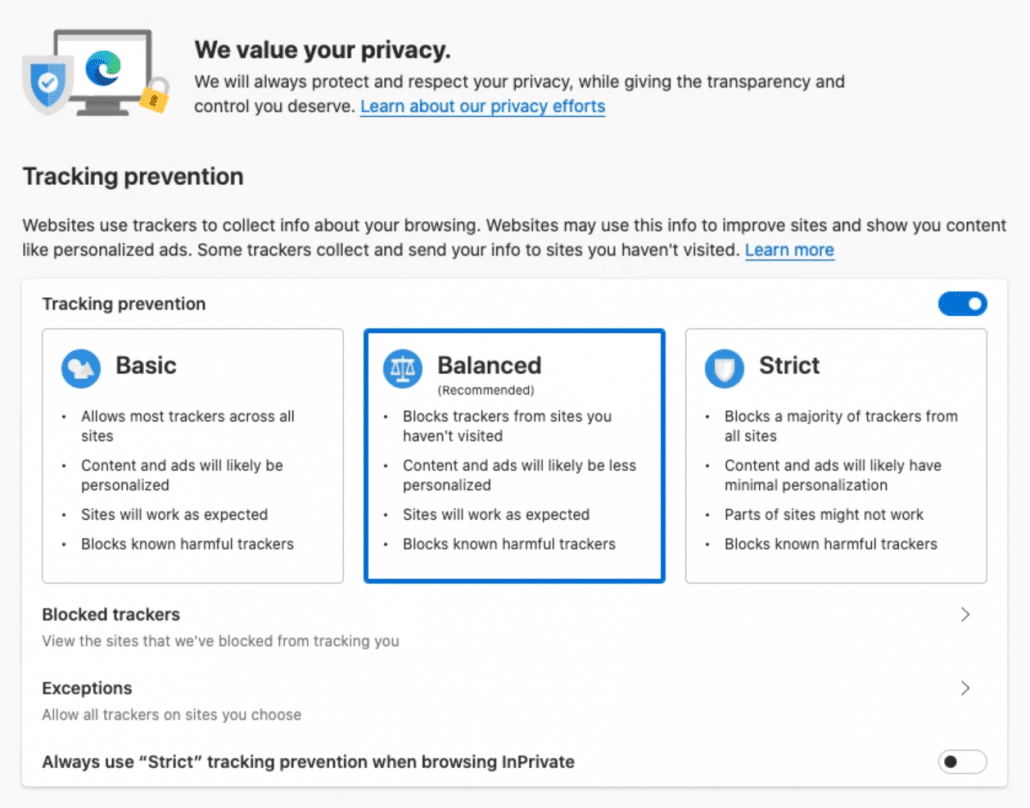
Vá para Limpar dados de navegação > Limpar dados de navegação agora > Escolha o que deseja limpar. Para obter melhores resultados, sugerimos limpar todos os cookies e outros dados do site. Se necessário, você pode limpar todos os dados. Lembre-se de que algum cache será excluído, portanto, você precisará fazer login novamente. Talvez seja um bom momento para verificar o quão forte é sua palavra-passe!
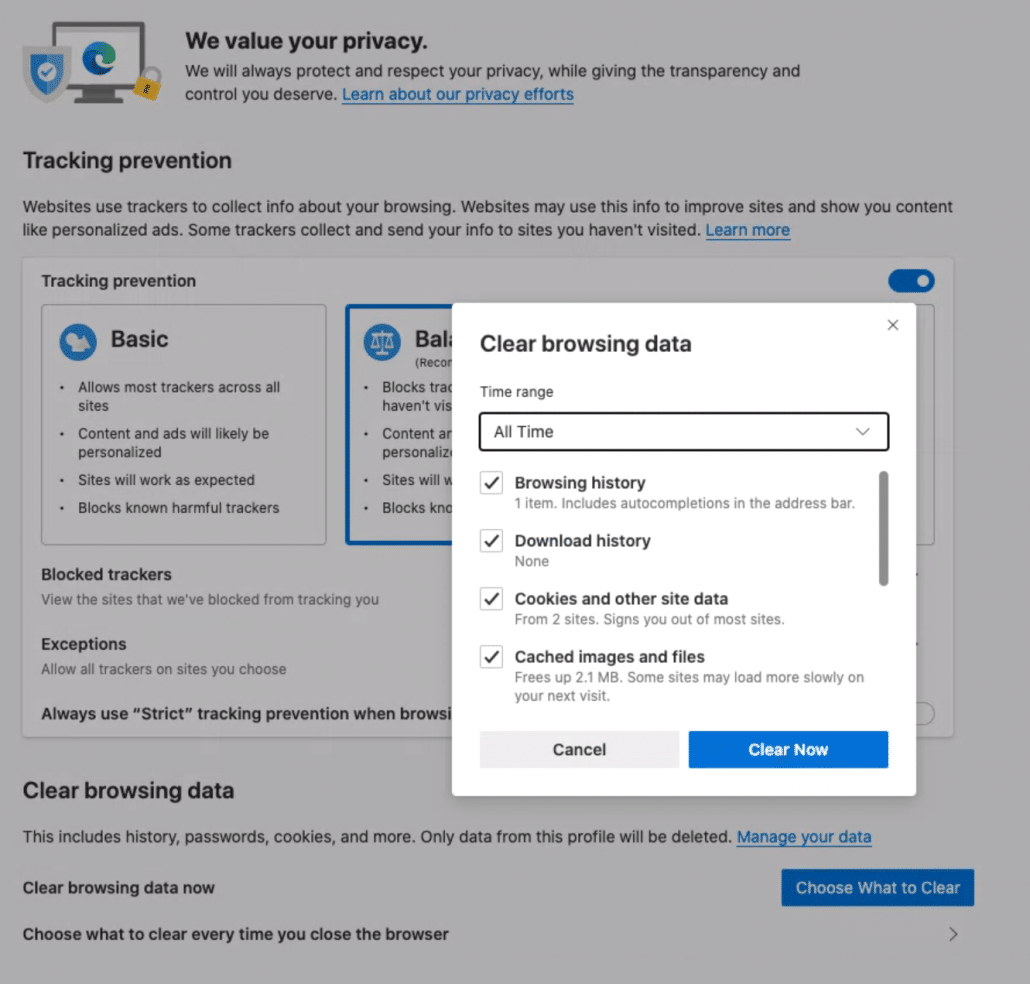
Firefox
Limpando Cookies:
Adicione: about:preferences#privacy na barra de endereço e pressione Enter. Você verá abaixo o hub de privacidade.
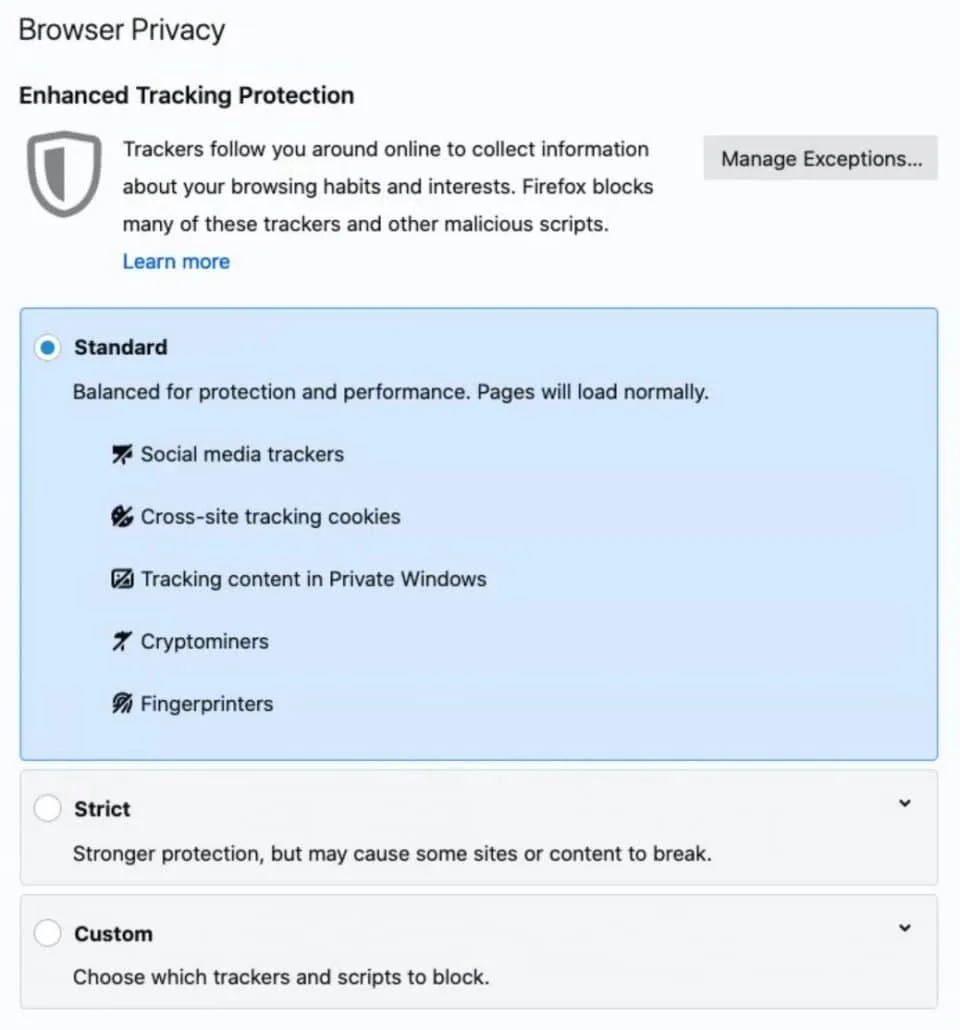
Vá para Histórico > Limpar histórico… Para obter melhores resultados, sugerimos limpar todos os cookies e outros dados do site. Se necessário, você pode limpar todos os dados. Lembre-se de que algum cache será excluído, portanto, você precisará fazer login novamente. Talvez seja um bom momento para verificar o quão forte é sua palavra-passe!
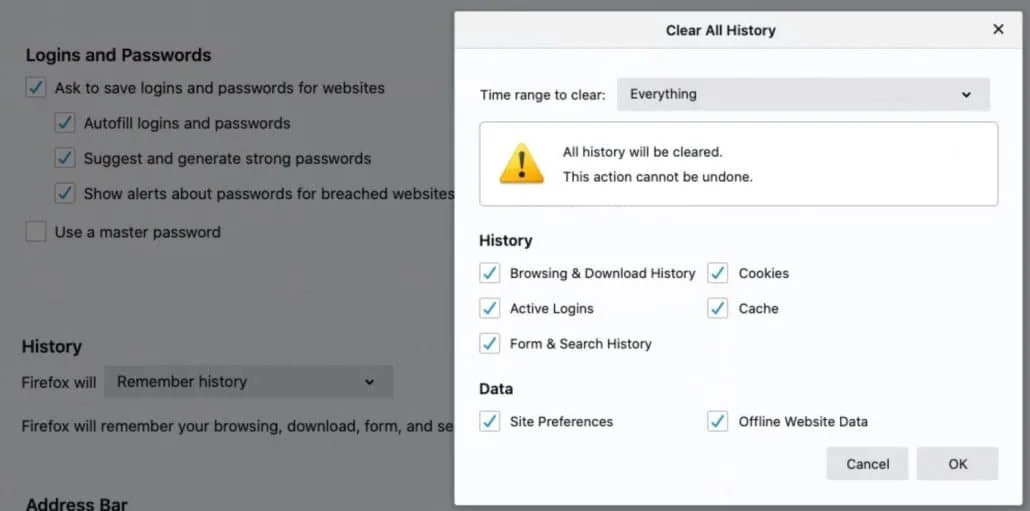
Como bônus, você pode adicionar about:protections ao seu painel para ver a privacidade do Firefox em ação.
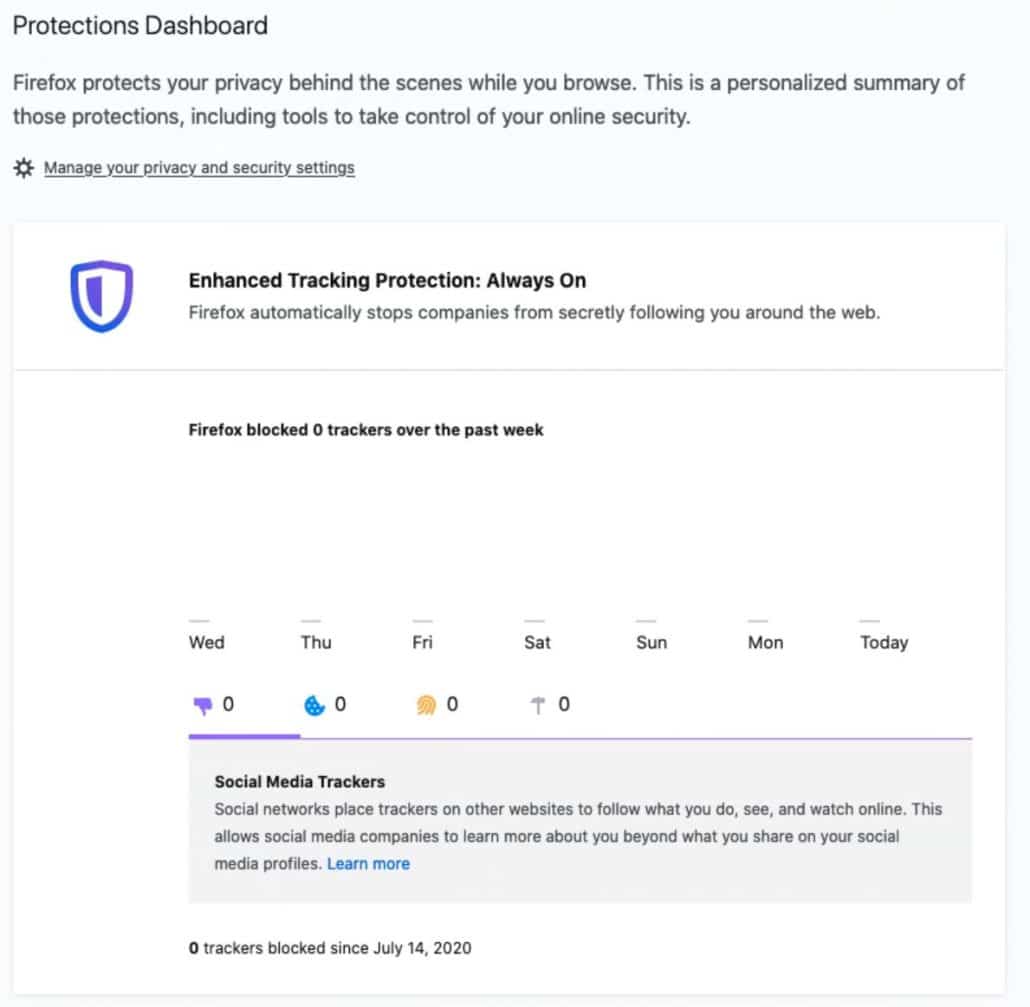
Safari
Limpando Cookies:
Vá para a barra de ferramentas superior e pesquise Safari > Limpar histórico…
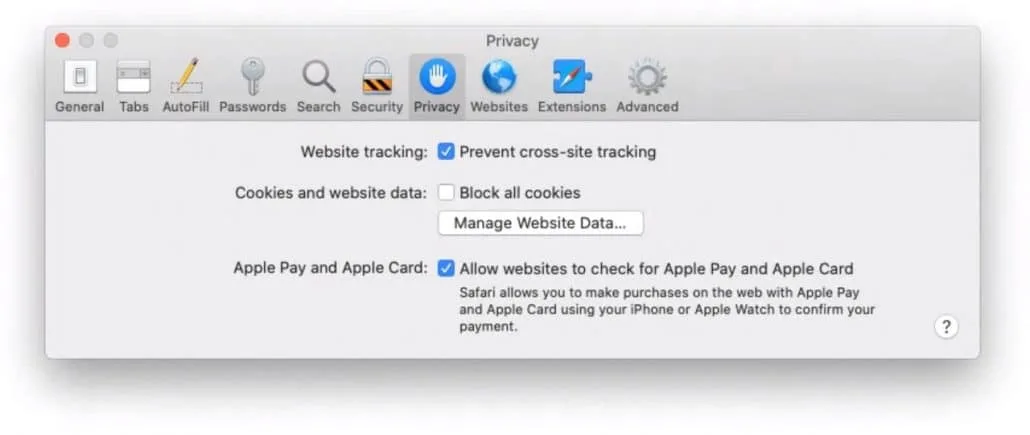
Vá para Safari > Preferências > Privacidade para encontrar as configurações de privacidade do Safari. Entenda que bloquear todos os cookies pode corromper sites. Então, se algo acontecer, você sabe onde procurar.
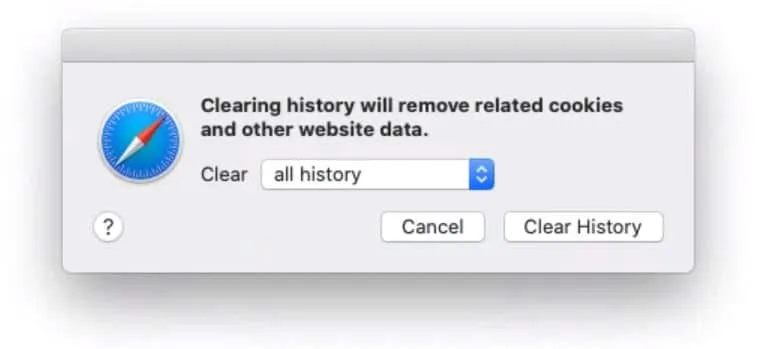
Chrome
Limpando Cookies:
Adicione: chrome://settings/cookies na barra de endereço e pressione Enter. Você verá as configurações abaixo.
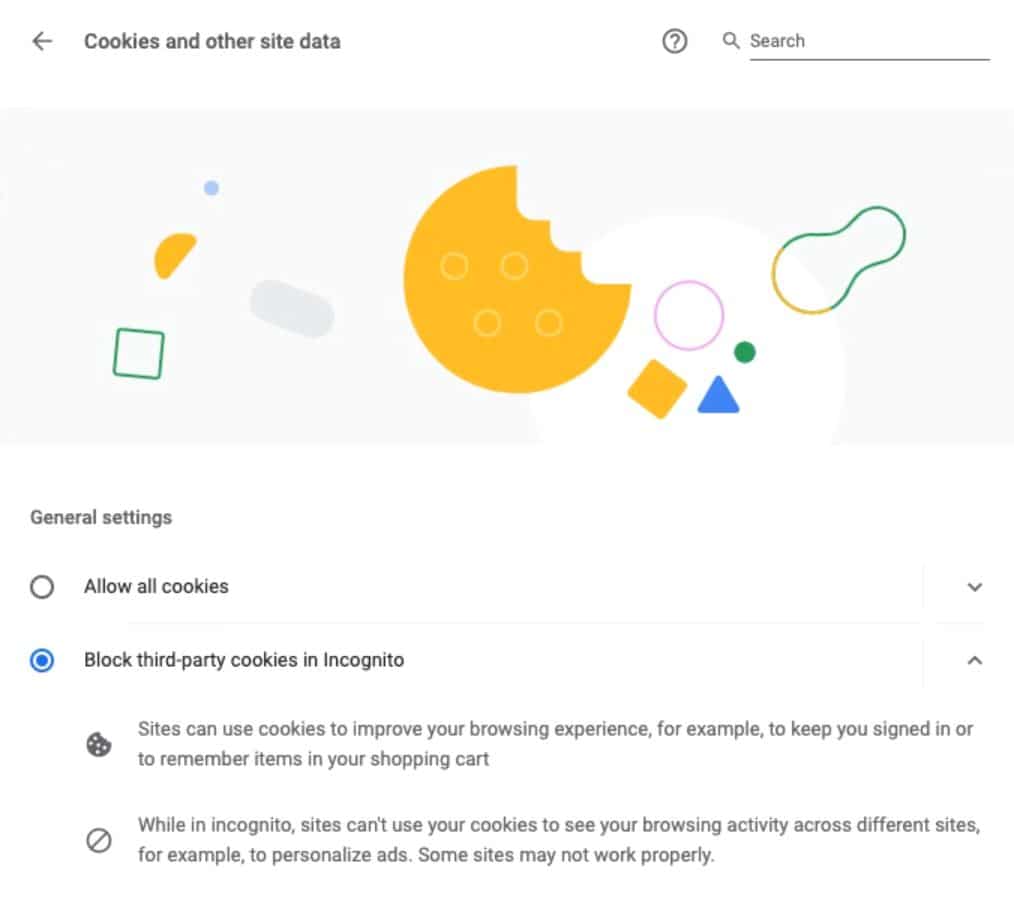
Acesse Ver todos os cookies e dados do site > Remover tudo Para obter melhores resultados, sugerimos limpar todos os cookies e outros dados do site. Se necessário, você pode limpar todos os dados. Lembre-se de que algum cache será excluído, portanto, você precisará fazer login novamente. Talvez seja um bom momento para verificar o quão forte é sua palavra-passe!
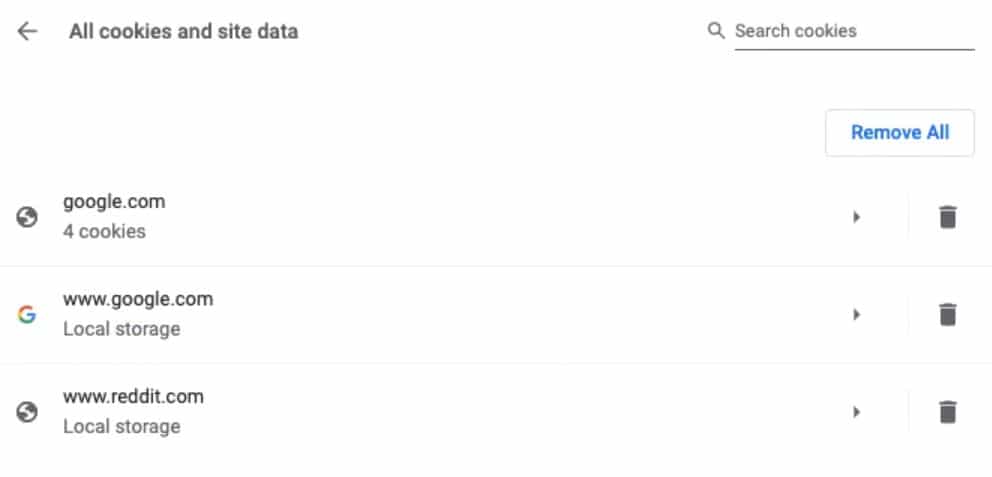
Fonte:

